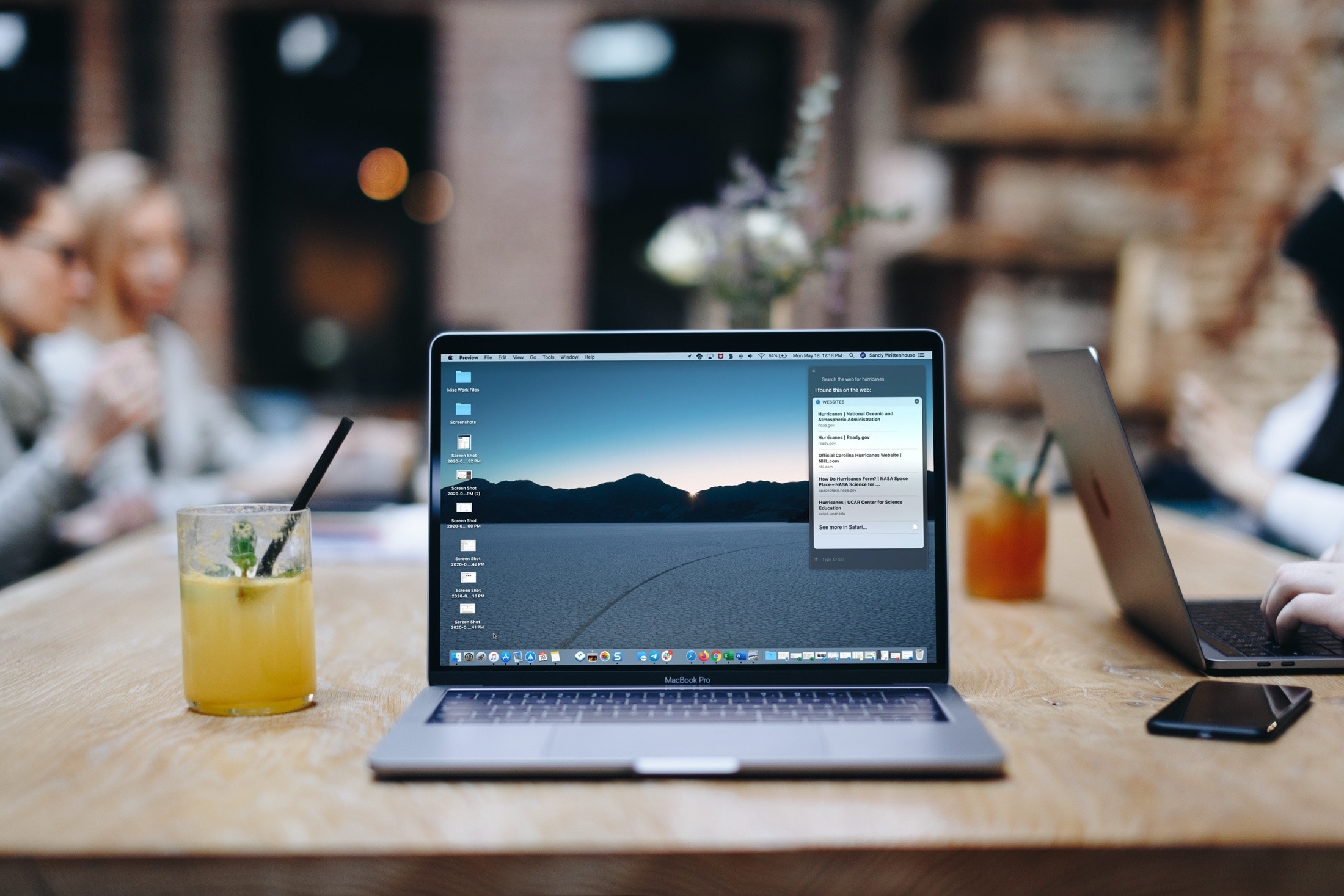
Siri es una ayudante estupenda en todos tus dispositivos de Apple. Esta práctica herramienta puede ayudarte a recuperar las contraseñas guardadas, volver a la pantalla de inicio de tu iPhone e incluso leerte los mensajes de texto.
Así que si aún te estás acostumbrando a todo lo que Siri puede hacer por ti en Mac, ¿por qué no dejas que te ayude a encontrar lo que necesitas en Internet? En lugar de abrir tu navegador para buscar por tu cuenta, sólo pregúntale a Siri. Aquí hay algunos consejos para buscar en la web con Siri en tu Mac.
Dile a Siri lo que quieres encontrar
Ya sea que uses Siri con tu voz o prefieras escribir tus peticiones, encontrar lo que necesitas en Internet es simple.
Esto es lo que aprenderás en este tutorial…esconderse1)Buscar en la web2)Buscar en un sitio web determinado3)Buscar con un motor de búsqueda específico4)Guardar los resultados de tu búsquedaBuscar
en
la web
Sólo usa el comando, «Hey Siri, busca en la web» y luego introduce tu término de búsqueda o palabra clave.
Obtendrás una lista de los principales resultados, puedes seleccionar para ver uno de ellos o hacer clic en Ver más en Safari. Serás dirigido a lo que Siri encontró exactamente para ti.
Buscar en un cierto sitio web
También puedes pedirle a Siri que busque en un sitio web específico si quieres. Intenta, «Hey Siri, busca en [nombre del sitio web]» y sigue con lo que estás buscando. Así que puedes buscar en ZonaDialer los tutoriales como un ejemplo.
Buscar con un motor de búsqueda específico
¿Prefiere que los resultados de su búsqueda provengan de un motor de búsqueda específico? Usa «Hey Siri, busca [nombre del motor de búsqueda] para» e introduce tu frase o palabra clave. Por ejemplo, puedes buscar DuckDuckGo, Google, Bing, u otro motor de búsqueda popular específicamente.
Esto hará que Siri abra su navegador predeterminado, justo en la página de resultados de su palabra clave, utilizando el motor de búsqueda que usted pidió.
Relacionado: Cómo cambiar el motor de búsqueda predeterminado en Safari
Guarda los resultados de tu búsqueda
Puedes guardar los resultados de tu búsqueda de Siri también. Así que puedes volver a consultarlos cuando quieras.
Cuando Siri te dé los resultados de tu búsqueda, haz clic en el signo más en la esquina superior derecha. Tus resultados se guardarán en la vista Hoy del Centro de Notificación de tu Mac.
Cuando termines con ellos allí, haz clic en la X de la esquina superior derecha para eliminarlos.
Conclusión
Usar a Siri en tu iPhone es, por supuesto, súper práctico. Así que, ¿por qué no aprovechar todo lo que Siri puede hacer por ti en tu ordenador también? Para más, mira cómo hacer que Siri trabaje para ti en Mac.
¿Qué es lo que más usas de Siri en tus dispositivos? ¿Tienes algún consejo que te gustaría compartir para usar Siri? Si es así, puedes comentarlo abajo o darnos un toque en Twitter!
Sigue leyendo:
- Consejos para buscar en Safari en Mac
- Consejos para ahorrar tiempo al utilizar la función de búsqueda del Finder en el Mac
- Cómo usar Siri en Mac y hacer que funcione para ti
- Cómo utilizar la herramienta de referencia de Mac Look Up para obtener detalles rápidos
- Cómo usar Siri para traducir en HomePod
- Cómo buscar imágenes, archivos adjuntos y escaneos en Notes on iOS
- El Despertar: Padre de Luto, Madre de Luto Recorrido Completo
- Cómo etiquetar fotos en Mac usando palabras clave
- Encuentra las cosas más rápido con estos consejos de búsqueda de Spotlight para Mac
- Cómo cambiar el motor de búsqueda predeterminado para su teléfono Android


